Amazon'un MMO New World'ü, oyuncuları oyunu oynamaya çeken çok ilgi çekici ve derinlemesine bir sisteme sahip. Ancak sürekli donma gibi sizi hayal kırıklığına uğratan hatalar ve teknik aksilikler olabilir.
New World'ün bir destek hizmeti var, ancak Yeni Dünya sorguları için bir çalışana bağlanırken uzun bekleme süreleri yaşıyorlar, ancak yalnız değilsiniz, oyunculardan topladığımız sorunu çözmenize yardımcı olabilecek düzeltmeler var.
Bu düzeltmeleri deneyin:
Hepsini denemek zorunda değilsiniz; sizin için uygun olanı bulana kadar listede ilerleyin.
- Grafik sürücünüzü güncelleyin
- Oyun dosyalarının bütünlüğünü doğrulayın
- NVIDIA sürücüsünü geri alma
- GPU çekirdeğinizin altını aşın
- Grafik ayarlarınızı düşürün
- Veri kaybetmeden sisteminizi sıfırlayın
- Dosyaları SSD sürücüsüne taşıyın
Düzeltme 1: Grafik sürücünüzü güncelleyin
Sürekli donma, bir sürücü sorununu gösterebilir. Sürücünüz güncellenirse, donma sorununa neden olabilir. En iyi oyun içi performans için sürücünüzü her zaman güncel tutmanızı öneririz.
Hem NVIDIA hem de AMD yayınladı Yeni Dünya uyumlu GPU sürücüsü , üreticinin web sitesini ziyaret ederek grafik sürücünüzü manuel olarak güncelleyebilirsiniz ( NVIDIA / AMD ), en son doğru yükleyiciyi bulma ve adım adım yükleme.
Ancak manuel olarak yüklemek için zamanınız veya sabrınız yoksa, bunu otomatik olarak şununla yapabilirsiniz: Sürücü Kolay .
- Driver Easy'yi çalıştırın ve Şimdi Tara buton. Driver Easy daha sonra bilgisayarınızı tarar ve sorunlu sürücüleri algılar.

- Tıklamak Tümünü Güncelle doğru sürümünü otomatik olarak indirmek ve yüklemek için Tümü Sisteminizde eksik veya güncel olmayan sürücüler.
(Bu, aşağıdakileri gerektirir: Profesyonel sürüm – Tümünü Güncelle'yi tıkladığınızda yükseltmeniz istenir. Pro sürümü için ödeme yapmak istemiyorsanız, yine de ihtiyacınız olan tüm sürücüleri ücretsiz sürümle indirip yükleyebilirsiniz; bunları birer birer indirmeniz ve normal Windows yolu ile manuel olarak yüklemeniz yeterlidir.)
 Driver Easy'nin Pro sürümü tam teknik destek ile birlikte gelir.
Driver Easy'nin Pro sürümü tam teknik destek ile birlikte gelir. - Steam istemcinizi açın ve KÜTÜPHANE . Sağ tık Yeni Dünya ve seçin Özellikler .

- Sol bölmede, YEREL DOSYALAR . sonra tıklayın Oyun dosyalarının bütünlüğünü doğrulayın .

- Kontrolün tamamlanmasına izin verin. Ardından Yeni Dünya'yı başlatabilir ve tekrar donup donmadığını görebilirsiniz.
- Çalıştır kutusunu çağırmak için klavyenizde Windows logo tuşuna ve R'ye birlikte basın.
- Tip devmgmt.msc ve tıklayın tamam buton.

- Genişletin Ekran adaptörleri dal. Nvidia grafik kartı cihazına sağ tıklayın ve Özellikler .

- Tıkla sürücü sekme. sonra tıklayın Sürücüyü geri al .

- Ardından aşağıdaki gibi bir açılır pencere göreceksiniz. Tıkla Evet buton. Ardından sürücü daha önce yüklenen sürüme geri yüklenecektir.
- Değişikliğin etkili olması için bilgisayarınızı yeniden başlatın.
- İndirmek MSI Afterburner.
- MSI Afterburner'ı yükleyin.
- Yazılımı açın ve grafik kartınızı bulun.

- Farklı PC ortamları nedeniyle, artık donmayana kadar Çekirdek Saatini ayarlamaya devam etmeniz gerekebilir.
Burada GPU Çekirdek Saatinizi 400 MHz ve bellek saatinizi 500 MHz hızlandırmanızı öneririz. - MSI Afterburner'da güç sınırınızı %80 olarak değiştirin.
- Profili kaydedin ve kontrol etmek için Yeni Dünya'yı yeniden başlatın.
- Yeni Dünya'yı açın. Sağ üst köşede, tıklayın dişli simgesi ayarları açmak için

- Sol bölmede, görseller . Sonra ayarla Maksimum FPS 60 fps

Çoğu durumda, 60 fps yeterlidir. Ancak bazı oyuncular 30 FPS'ye düştüklerini söylüyor. - Kontrol etmek için Yeni Dünya'yı oynayın.
Yardıma ihtiyacınız varsa, lütfen iletişime geçin Driver Easy'nin destek ekibi de support@drivereasy.com .
Sürücülerinizi güncelledikten sonra bilgisayarınızı yeniden başlatın ve Yeni Dünya'yı yeniden başlatın.
En son grafik sürücüsü sorunu çözmezse bir sonraki düzeltmeye geçebilirsiniz.
Düzeltme 2: Oyun dosyalarının bütünlüğünü doğrulayın
New World, eksik veya bozuk dosyalar olduğunda kolayca donan büyük bir AAA başlık oyunudur. Bu nedenle, oyun dosyalarınızın bütünlüğünü doğrulamak, donma sorunu için yaygın bir çözümdür.
Sorun devam ederse, aşağıdaki bir sonraki düzeltmeye bakın.
Düzeltme 3: NVIDIA sürücüsünü geri alma
Bazı oyuncular, önceki bir NVIDIA sürücüsüne geri dönerek donmayı düzelttiklerini bildirdi. Sürücünüzü en son sürüme güncellemek yardımcı olmazsa, belki bu düzeltmeyi deneyebilirsiniz.
Bu düzeltme şans getirmezse, aşağıdaki bir sonraki düzeltmeye bakın.
Düzeltme 4: GPU çekirdeğinizin hız aşırtmasını yapın
Çoğu oyuncu, daha iyi performans için grafik kartlarını overclock eder. Genellikle, GPU'nuzu ne kadar yüksek overclock ederseniz, o kadar fazla işlem gücü elde edersiniz. Ancak Yeni Dünya donma sorunu için GPU çekirdeğinizin hız aşırtmasını yapmak çözüm olabilir.
Kulağa garip geliyor ama bazı insanlarda işe yarıyor ve denemeye değer.
Hala çalışmıyorsa, sonraki düzeltmeyi deneyin.
Düzeltme 5: Grafik ayarlarınızı düşürün
Donma sorunu genellikle grafik ayarlarıyla ilgilidir, bazı oyuncular FPS'lerini kapattıktan ve grafik ayarlarını düşürdükten sonra donma sorununun ortadan kalktığını belirtir.
İşte nasıl:
Grafik ayarlarını değiştirmek size şans getirmezse, aşağıdaki bir sonraki düzeltmeye geçin.
Düzeltme 6: Veri kaybetmeden sisteminizi sıfırlayın
Windows'unuzu güncel tutmak her zaman önemlidir. Ancak sisteminiz güncelse Windows sistemini sıfırlamayı deneyebilirsiniz. Windows sisteminizi sıfırlamanın sabit sürücünüzdeki tüm verileri sileceğini hepimiz biliyoruz, bunu yapmadan önce tüm önemli dosyalarınızı yedeklemeniz gerekir.
Bununla birlikte, yeniden görüntü , var uzun yedeklemelere, destek telefon görüşmelerine veya kişisel verileriniz için riske gerek yok . Reimage, Windows'u üçüncü taraf yazılımları etkilemeden tam olarak yeni kurulduğu zamanki durumuna sıfırlayabilir. Dahası, bu yazılım internet hızınızı düşüren sorunları tespit edebilir.
Nasıl kullanılacağı aşağıda açıklanmıştır:
bir) İndirmek ve Reimage'i yükleyin.
2) Reimage'i açın ve ücretsiz bir tarama yapın. Bu bir kaç dakika alabilir.
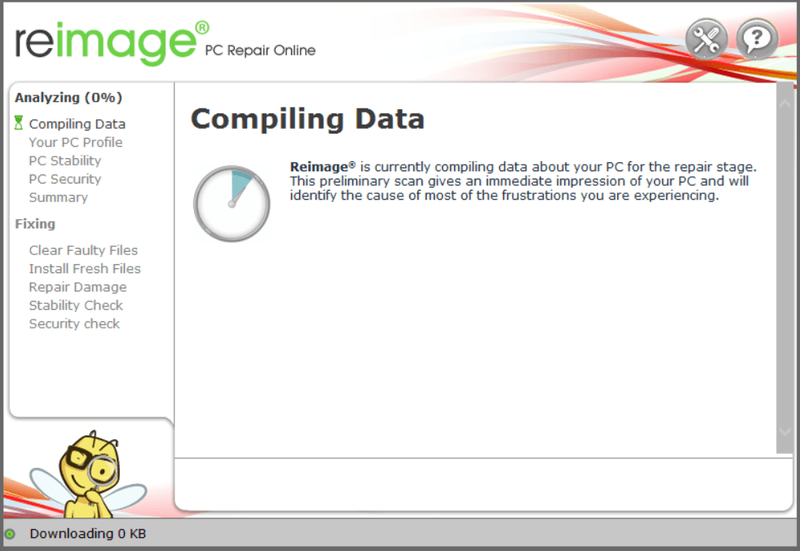
3) PC'nizde algılanan sorunların özetini göreceksiniz. Tıklamak ONARIMA BAŞLA ve tüm sorunlar otomatik olarak çözülecektir. (Tam sürümü satın almanız gerekecek. Reimage sorununuzu çözmezse istediğiniz zaman geri ödeme yapabilmeniz için 60 günlük Para İade Garantisi ile birlikte gelir).
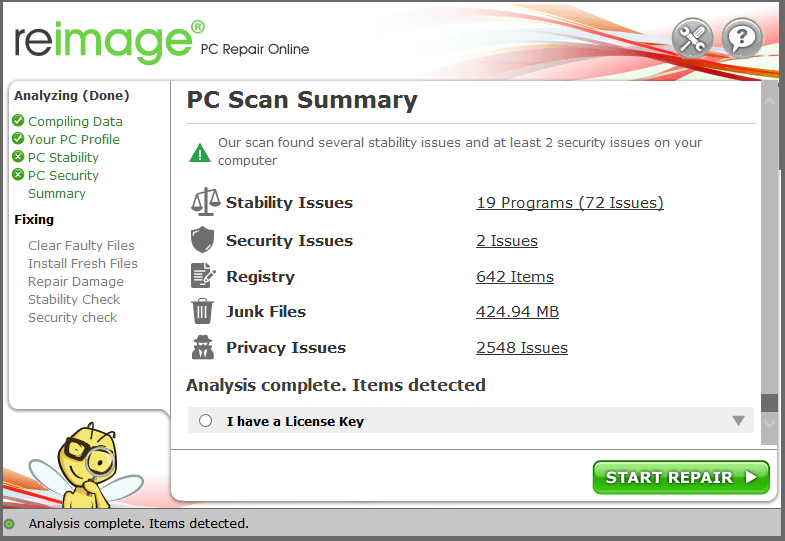 Not: Herhangi bir yardıma ihtiyacınız olursa, yazılımın sağ üst köşesindeki soru işaretine tıklayın.
Not: Herhangi bir yardıma ihtiyacınız olursa, yazılımın sağ üst köşesindeki soru işaretine tıklayın. İşlemi bitirdikten sonra PC'nizi yeniden başlatın ve New World'ün tekrar donup donmadığını kontrol edin.
Düzeltme 7: Dosyaları SSD sürücüsüne taşıyın
Sürücünüzde bilinmeyen bir sorun varsa, bu oyun oynarken oyunu etkiler. Bazı oyuncular, oyun dosyalarını SSD sürücüsüne taşıyarak ve Yeni Dünya'yı yüksek bir öncelik olarak ayarlayarak donma sorununu çözdü.
Denemediyseniz bir deneyin faydası olabilir.
Umarım, bu gönderi Yeni Dünya'nın sürekli donma sorununu durdurmanıza yardımcı olur. Herhangi bir fikriniz veya sorunuz varsa, yorum bırakmaktan çekinmeyin, size geri döneceğiz.










![[ÇÖZÜLDÜ] Windows 10'da Fare İmleci Kayboldu](https://letmeknow.ch/img/other/72/curseur-souris-disparu-sous-windows-10.jpg)





